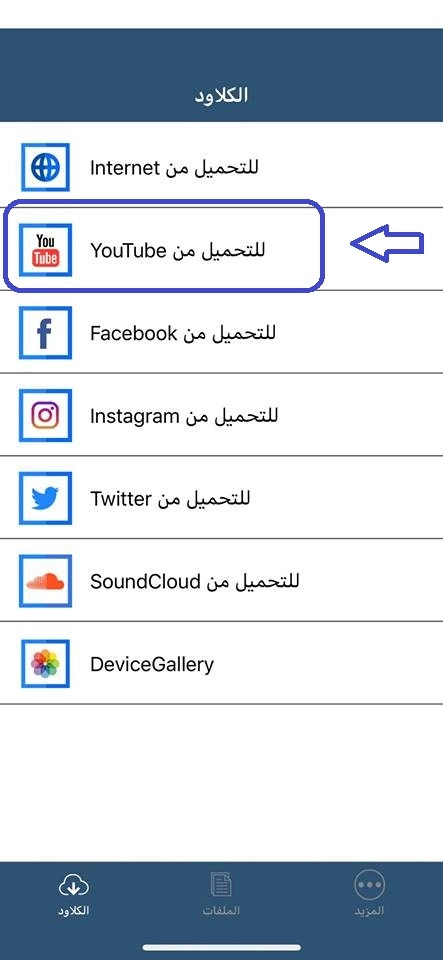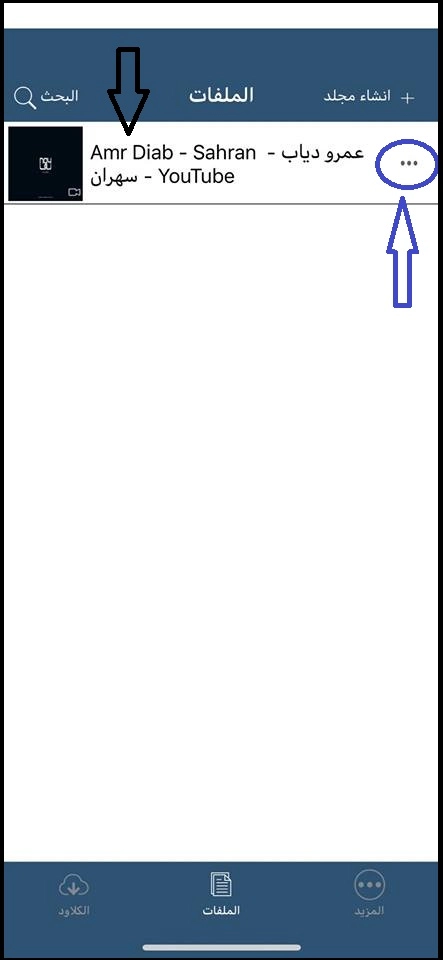YouTube से iPhone 2022 2023 में वीडियो कैसे डाउनलोड करें
हैलो और मेकानो टेक इंफॉर्मेटिक्स के अनुयायियों और आगंतुकों का स्वागत है, आईफोन फोन धारकों के लिए एक नए और उपयोगी लेख में, जो परिभाषा में समृद्ध है, जिसे अन्य फोनों में सबसे पहले माना जाता है, लेकिन वास्तव में यह ऐप्पल से नंबर एक है, जो हमेशा फोन और प्रौद्योगिकी में उन्नत।
यदि आप सभी साइटों से वीडियो डाउनलोड करने के लिए प्रोग्राम या एप्लिकेशन ढूंढ रहे हैं या आईफोन पर साउंड क्लाउड से डाउनलोड कर रहे हैं, तो आपको यह इस लेख में तरब प्रोग्राम के माध्यम से मिलेगा, जो आपके फोन पर कोई भी वीडियो आसानी से डाउनलोड करता है ताकि आप इसे दूसरी बार सुनने के लिए रख सकते हैं
इस आर्टिकल में हम गो विद मी ,,,,,
IPhone 2022 2023 के लिए YouTube से वीडियो डाउनलोड करने का सबसे अच्छा कार्यक्रम
YouTube, Facebook, Twitter, Instagram और Google के साथ-साथ साउंड क्लाउड से, जो "ताराब" प्रोग्राम है, जो प्रोग्राम को खोलकर आपके द्वारा खोजे जा रहे किसी भी वीडियो को डाउनलोड करता है। आपको बस उस साइट को चुनना है जिससे आप वीडियो डाउनलोड करें और विशिष्ट वीडियो चुनें और आपको केवल डाउनलोड शब्द मिलेगा जो आपको करना है आप उस पर क्लिक करेंगे और प्रोग्राम इसे स्वचालित रूप से डाउनलोड करेगा और इसे अपने फोन पर प्रोग्राम के अंदर सहेज लेगा ताकि आप वीडियो सुन सकें किसी भी समय और किसी भी स्थान पर इंटरनेट का उपयोग किए बिना और आप इसे एक ऑडियो फ़ाइल में भी परिवर्तित कर सकते हैं, यह सब हम चित्रों के साथ चरण दर चरण समझाएंगे
आईफोन (तरब) के लिए वीडियो डाउनलोड कार्यक्रम की विशेषताएं:
- प्रयोग करने में आसान
- यह आपकी पसंद का कोई भी वीडियो या ऑडियो फाइल डाउनलोड करता है
- यह आपको सभी साइटों से डाउनलोड देता है - यूट्यूब - ट्विटर - फेसबुक - इंस्टाग्राम - गूगल - साउंडक्लाउड
- जब आप डाउनलोड वीडियो शब्द पर क्लिक करते हैं तो यह अपने आप डाउनलोड हो जाता है
- यह एप्लिकेशन पर वीडियो डाउनलोड करता है, और एप्लिकेशन के माध्यम से आप चाहें तो फोन को सेव भी कर सकते हैं
- कार्यक्रम मुफ़्त है और भुगतान नहीं किया गया है
कार्यक्रम के नुकसान:
इसमें कोई गेम नहीं है, यह केवल विज्ञापनों का समर्थन करता है
एक लेख जो आपकी मदद कर सकता है: IPhone से कंप्यूटर में और बिना केबल के वापस फाइल कैसे ट्रांसफर करें
YouTube से iPhone 2022 2023 में वीडियो कैसे डाउनलोड करें
लेख के नीचे से प्रोग्राम डाउनलोड करने के बाद मुख्य स्क्रीन पर प्रोग्राम आइकन पर क्लिक करें
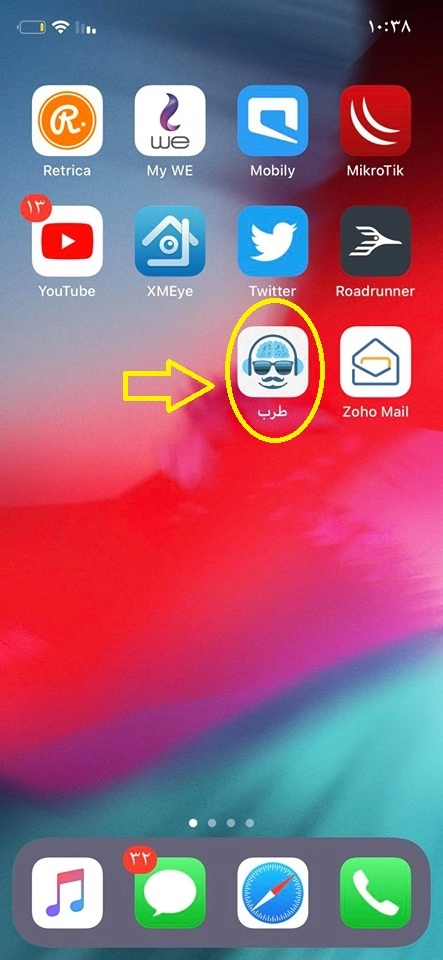
अपने सामने YouTube या किसी अन्य प्रोग्राम से डाउनलोड करना चुनें
पिछली छवि से YouTube साइट चुनने के बाद
1 - जिस वीडियो को आप डाउनलोड करना चाहते हैं उसके सर्च टैब से सर्च करें और फिर उस पर क्लिक करें
2 - डाउनलोड करने के लिए आपके सामने एक छोटी सूची दिखाई देगी, जैसा कि निम्न चित्र में दिखाया गया है
3 - इमेज के नीचे फाइलों के वर्ड्स डाउनलोड होने के तुरंत बाद अंदर सेव हो जाएंगे
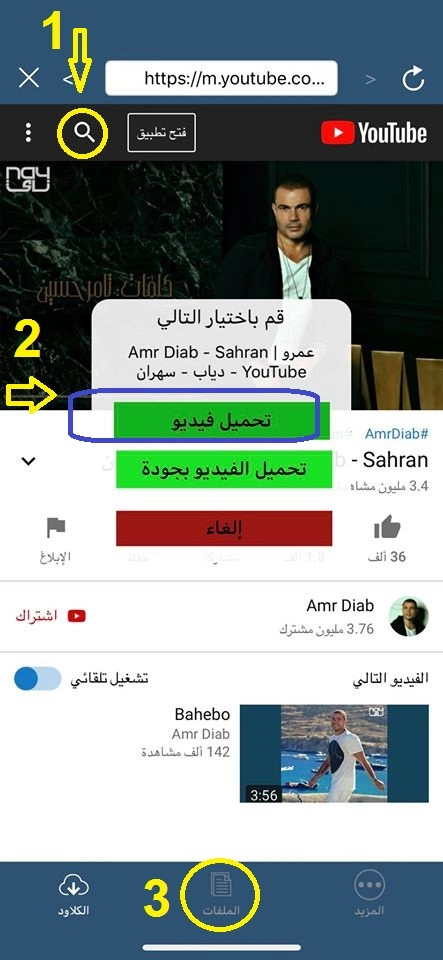
फ़ाइल सूची खोलने के बाद YouTube या अन्य साइटों से डाउनलोड किए गए वीडियो देखने के लिए
आप इसे अपने सामने पाएंगे जैसा कि निम्न चित्र में है
फोन पर प्रोग्राम से वीडियो डाउनलोड करने या वीडियो को ऑडियो में बदलने के लिए
तीन डॉट्स पर क्लिक करें और आप पाएंगे
1- गैलरी में सेव करें: अगर आप चाहें तो वीडियो को फोन फाइल्स में सेव करना है
2 - पिछली छवि में बताए अनुसार तीन बिंदुओं पर क्लिक करने के बाद वीडियो फ़ाइल को ऑडियो में कनवर्ट करें जैसा कि निम्न छवि में दिखाया गया है
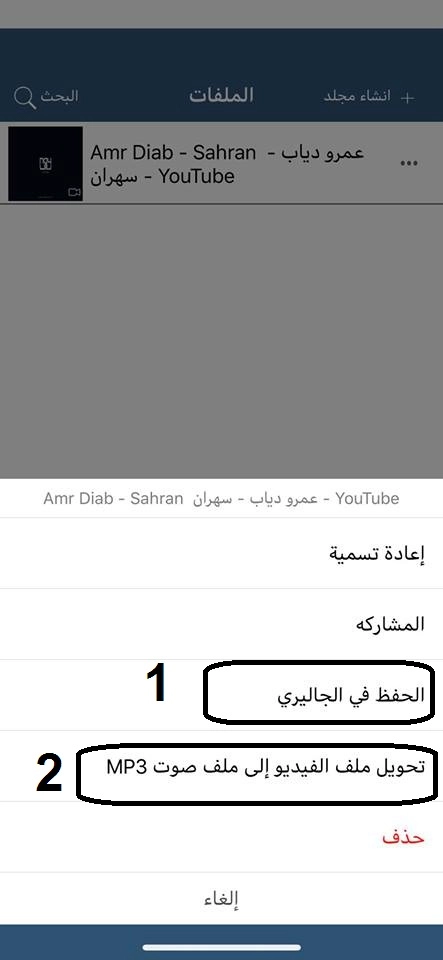
यहां, वीडियो को YouTube से डाउनलोड किया गया है, ऑडियो में परिवर्तित किया गया है, और फ़ोन फ़ाइलों में सहेजा गया है। आप कुछ अन्य साइटों का उपयोग भी उनसे डाउनलोड करने के लिए उसी तरह कर सकते हैं जैसे मैंने पहले उल्लेख किया था।
YouTube वीडियो डाउनलोड कार्यक्रम
डाउनलोड करने के लिए यहाँ क्लिक करें
या ऐप स्टोर पर जाएं और तरब प्रोग्राम डाउनलोड करें
यह सभी देखें:
ट्यूब ब्राउजर ऐप आईफोन के लिए बिना विज्ञापनों के यूट्यूब देखने के लिए
IPhone से कंप्यूटर में और बिना केबल के वापस फाइल कैसे ट्रांसफर करें